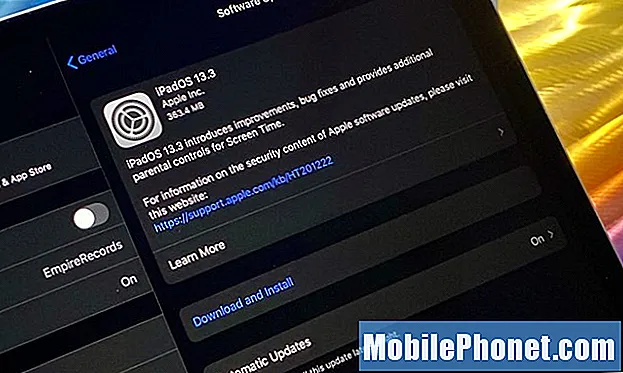Contenido
- ¿Qué impide que su Galaxy J3 tenga acceso a Internet Wi-Fi?
- Soluciones potenciales para problemas de Wi-Fi en su Galaxy J3
Los problemas de Wi-Fi en los dispositivos móviles se pueden atribuir a muchos factores diferentes. Por lo tanto, esto denota que se requiere más tiempo para solucionar problemas a menos que la causa subyacente esté predeterminada. Aquí, en esta publicación, he trazado los procedimientos estándar que potencialmente pueden solucionar los problemas de conectividad inalámbrica que ocurren en un teléfono inteligente Samsung Galaxy J3. No dude en consultar este tutorial siempre que necesite ayuda para resolver problemas pertinentes en el mismo dispositivo.
Para los propietarios que buscan una solución a un problema diferente, pasen por nuestra guía de solución de problemas del Galaxy J3 porque ya hemos abordado muchos de los problemas informados por nuestros lectores. Encuentre problemas que sean similares a los suyos y utilice las soluciones que sugerimos. Si no funcionan o si aún necesita más ayuda, complete nuestro cuestionario de problemas de Android y presione enviar para contactarnos.
¿Qué impide que su Galaxy J3 tenga acceso a Internet Wi-Fi?
Antes de solucionar el problema, es importante que al menos intente averiguar qué salió mal y cómo su Galaxy J3 terminó sin poder conectarse a Wi-Fi. Esto ayudará a aumentar sus posibilidades de obtener una resolución rápida. Para darle algunas entradas, describí los factores más comunes que pueden considerarse culpables y cómo cada uno de ellos puede afectar las funciones Wi-Fi de su teléfono.
- Problemas de cuenta - El acceso a Internet puede estar bloqueado temporalmente si tiene problemas pendientes en sus cuentas. Comuníquese con su operador para asegurarse de que su cuenta esté al día y que todos sus servicios estén activos.
- Problemas de la torre base - El mantenimiento programado o los problemas técnicos inesperados en las torres base de su red son también la razón principal por la que Internet no está disponible en su ubicación. Las interrupciones de la red pueden ocurrir en cualquier momento, por lo que los problemas de red son inevitables.
- Error de equipo de red - El firmware del enrutador o módem no es perfecto y, por lo tanto, puede fallar en cualquier momento. Cuando esto sucede, su equipo de red no podrá recibir ni transmitir señales inalámbricas a todos sus dispositivos.
- Configuración de red incorrecta - puede considerar una configuración de red incorrecta como el desencadenante si el problema solo ocurre en su Galaxy J3 después de realizar cambios en la configuración de red. Si puede recordar exactamente qué ha cambiado, continúe y vuelva a configurarlos cuando su dispositivo aún se pueda conectar a Wi-Fi. De lo contrario, considere restablecer la configuración de red.
- Malas aplicaciones - Ha habido muchos problemas de conectividad inalámbrica en dispositivos móviles, en los que las aplicaciones no autorizadas son las culpables. Esto sucede cuando cualquier aplicación pertinente, como su navegador, se corrompe y falla. Como resultado, no puede navegar por Internet usando la aplicación del navegador en su dispositivo.
- Actualizaciones defectuosas - Es habitual que las actualizaciones de firmware provoquen problemas en el dispositivo receptor cuando se implementan. De hecho, las principales actualizaciones de Android han causado varios problemas o problemas posteriores a la actualización en muchos dispositivos.
- Fallos del sistema - cuando el sistema telefónico falla, es probable que otras funciones de su teléfono, incluido el Wi-Fi, se vean afectadas. A menudo, los fallos menores del sistema son provocados por aplicaciones no autorizadas, errores o software malicioso instalado en el teléfono.
- Daño de hardware - Es probable que se culpe a daños físicos o líquidos si no se modificó nada en ninguna de las configuraciones de su teléfono y si hubo casos previos de caída o exposición a líquidos en el dispositivo. Es posible que la antena Wi-Fi haya sufrido algún daño y, por lo tanto, ya no pueda cumplir su función.
Para problemas de Wi-Fi relacionados con el hardware, el servicio suele ser la solución definitiva. Pero aún puede optar por intentar solucionar el problema por su parte. Si nada funciona, ese es el momento en que establece una fecha para una visita al centro de servicio y hace que un técnico diagnostique su teléfono.
Soluciones potenciales para problemas de Wi-Fi en su Galaxy J3
A continuación, se destacan las soluciones genéricas y las soluciones alternativas útiles que puede intentar solucionar y corregir las funciones de Wi-Fi en su Galaxy J3. Es probable que estos métodos solucionen el problema dado que no hay daños en ninguno de los componentes de hardware de su teléfono. Después de realizar cada método, no olvide probar Internet Wi-Fi en su dispositivo y ver si ya tiene acceso. Si no es así, pase al siguiente método.
Primera solución: Apague y encienda su enrutador / módem.
Apagar el enrutador o el módem durante unos segundos a menudo corrige el problema, especialmente si el firmware del enrutador o del módem está fallando. Este proceso se conoce como ciclo de encendido del enrutador / módem y así es como se hace:
- Apague su módem o enrutador inalámbrico.
- Desenchufe el adaptador de CA de su enrutador o módem de la fuente de alimentación.
- Espere entre 30 segundos y 1 minuto.
- Luego, vuelva a conectar su enrutador o módem a la alimentación.
- Presione el botón de encendido para encender.
- Espere hasta que todos los indicadores LED estén estables.
Cuando el enrutador o módem vuelva a funcionar, intente ver si ahora puede conectarse a Internet de forma inalámbrica.
Segunda solución: reinicia tu teléfono (reinicio suave).
Un simple reinicio en el teléfono puede ser la clave para corregir errores menores de software y fallas técnicas que han impedido que su dispositivo acceda a Internet a través de Wi-Fi. Si de repente ocurre que su teléfono pierde la conexión a Internet, reinícielo para actualizar las funciones de Wi-Fi.
Para hacerlo, mantenga presionado el Poder durante unos segundos. Seleccione Apagado en el menú y luego toque OK. Su teléfono se apaga. Después de 30 segundos, mantenga presionado el Poder de nuevo hasta que el dispositivo se apague y vuelva a encender.
Vea si ahora puede conectarse a Internet Wi-Fi en su teléfono.
Tercera solución: apague el Wi-Fi y vuelva a encenderlo.
Activar y desactivar el interruptor de Wi-Fi también puede ayudar a actualizar la conexión de Wi-Fi en su dispositivo. Dale una oportunidad y mira lo que pasa.
Para hacerlo, ve a Aplicaciones-> Configuración-> Wi-Fi, luego toca el Interruptor de Wi-Fi para apagar Wi-Fi durante unos segundos y luego toque para habilitar Wi-Fi nuevamente.
Reinicie su teléfono y luego intente ver si puede acceder a Internet de forma inalámbrica nuevamente.
Cuarta solución: activar y desactivar el modo Avión.
Este simple truco ya ha hecho maravillas con muchas personas que se han encontrado con diferentes problemas de conectividad en dispositivos móviles. Si bien no hay una explicación definitiva de por qué y cómo alternar el modo Avión soluciona el problema, al hacerlo, se obtiene un resultado positivo. Así que también podrías considerar darle una oportunidad y ver qué sucede luego.
Para hacerlo, ve a Aplicaciones-> Configuración-> Modo avión, luego toque el interruptor Modo avión para activarlo. Después de 30 segundos o 1 minuto, mueva el interruptor para girar Modo avión apagado otra vez.
Reinicie su Galaxy J3, luego conéctese a Internet a través de Wi-Fi y vea si ya funciona.
Quinta solución: Olvídese de su red inalámbrica.
Las redes inalámbricas dañadas guardadas en usted, incluida la que está utilizando actualmente, también pueden ser la causa subyacente. En este caso, eliminar u olvidar las redes inalámbricas guardadas de su dispositivo probablemente solucionará el problema.
Para olvidar la red inalámbrica en su Galaxy J3, vaya a Aplicaciones-> Configuración-> Wi-Fi. Toque para mostrar todas las redes inalámbricas guardadas y luego toque la red inalámbrica que desea olvidar o eliminar. Grifo Olvidar para confirmar la acción.
También puede eliminar todas las redes inalámbricas de su dispositivo para asegurarse de que nada cause más conflictos.
Después de eliminar las redes inalámbricas, reinicie su teléfono y luego agregue su red Wi-Fi para conectarse. Solo vuelve a Aplicaciones-> Configuración-> Wi-Fi luego toque el Interruptor de Wi-Fi para habilitar Wi-Fi. Seleccione su red inalámbrica y luego toque Conectar.
Si no ve su red inalámbrica en la lista, debe agregarla manualmente. Así es cómo:
- Toque en el Icono de menú (tres puntos) ubicado en la parte superior derecha de la pantalla Wi-Fi.
- Luego toque Agregar red.
- Ingrese el nombre de la red, contraseña y otra información y configuraciones requeridas.
- Cuando haya terminado de configurar su red inalámbrica, toque Salvar.
Reinicie su dispositivo y luego conéctese a su red inalámbrica agregada recientemente. Navegue por Internet y vea si funciona ahora.
Sexta solución: restablezca la configuración de red en su Galaxy J3.
Es posible que sea necesario restablecer la configuración de red si su teléfono perdió la conexión a Internet Wi-Fi después de modificar algunas configuraciones en su dispositivo y no puede recordar qué configuraciones u opciones han cambiado y desencadenado el problema. Sin embargo, esto eliminará la información de su red inalámbrica, incluidos los detalles del servidor y las contraseñas. Dicho esto, tome nota de esta información antes de comenzar el restablecimiento.
Para restablecer la configuración de red en su teléfono, navegue hasta Aplicaciones-> Configuración-> Copia de seguridad y restablecimiento-> Seleccione Reiniciar configuración de la red, y luego toque Reiniciar ajustes dos veces para confirmar. Ingrese la contraseña de su dispositivo si se le solicita.
Cuando finalice el restablecimiento, reinicie su teléfono y luego conéctese a su red inalámbrica.
Última opción: realice un restablecimiento de fábrica en su Galaxy J3.
Un restablecimiento de fábrica o un restablecimiento maestro se puede considerar el último recurso si el problema persiste después de realizar todos los métodos anteriores. Podría ser un problema complejo con el sistema telefónico que requiera un reinicio completo del sistema como solución. Sin embargo, tenga en cuenta que todos sus datos e información personal almacenados en su teléfono se borrarán en el proceso. Si desea probar suerte y proceder con un reinicio maestro, haga una copia de seguridad de sus datos y siga estos pasos:
- Apague su dispositivo.
- Mantenga pulsado el Sube el volumen y Casa simultáneamente durante unos segundos o hasta que aparezca el logotipo de Samsung.
- Utilizar el Botón de subir / bajar volumen para seleccionar Borrar datos / restablecimiento de fábrica opción del menú.
- Luego presione el Botón de encendido para confirmar la selección.
- presione el Botón de subir / bajar volumenn nuevamente para resaltar si y luego presione el Botón de encendido para confirmar.
- Espere hasta que su teléfono se reinicie y cuando termine, debería ver Reiniciar sistema ahora La opción está resaltada.
- presione el Botón de encendido para reiniciar su teléfono y continuar con la configuración de activación inicial.
Agregue y configure su red inalámbrica y luego pruebe para ver si ahora puede conectarse a Internet de forma inalámbrica.
Otras sugerencias
- Actualiza tu dispositivo. Busque las actualizaciones de software disponibles en su teléfono y, si las hay, haga una copia de seguridad de sus datos y luego proceda con la descarga e instalación de la actualización. Una actualización de software puede ser la clave para solucionar el problema, especialmente si se debe a un conflicto del sistema o al firmware desactualizado de su dispositivo. Las actualizaciones también contienen correcciones de errores, por lo que también pueden resolver errores de Wi-Fi provocados por algunos errores que residen en el sistema de su teléfono.
- Comuníquese con el fabricante de su enrutador. Si sospecha que el problema está en su enrutador inalámbrico o módem, debería considerar comunicarse con el fabricante del equipo para obtener más ayuda. Al igual que otros dispositivos electrónicos, los enrutadores y módems inalámbricos también son susceptibles a fallas de firmware, especialmente cuando están desactualizados. Una indicación clave de que el problema está en el equipo de red es cualquier luz roja. Además, si todos sus otros dispositivos no tienen acceso a Internet en la misma red inalámbrica.
- Llame al Soporte de Samsung. Si el problema surge después de instalar una nueva actualización de firmware (Android) en su Galaxy J3 y persiste, entonces escalar el problema al Soporte de Samsung sería su próxima opción. Es posible que puedan darle otras opciones.
- Servicio / reparación. Las soluciones alternativas antes mencionadas deberían poder solucionar el problema con su Internet Wi-Fi si la causa subyacente está relacionada con el software. Pero si ha llegado a este punto con el mismo problema en la mano, es una pista para que busque la ayuda de un técnico. Un hardware defectuoso puede ser el culpable.
Conéctate con nosotros
Siempre estamos abiertos a sus problemas, preguntas y sugerencias, así que no dude en contactarnos llenando este formulario. Este es un servicio gratuito que ofrecemos y no le cobraremos un centavo por ello. Pero tenga en cuenta que recibimos cientos de correos electrónicos todos los días y es imposible para nosotros responder a todos y cada uno de ellos. Pero tenga la seguridad de que leemos todos los mensajes que recibimos. Para aquellos a quienes hemos ayudado, corran la voz compartiendo nuestras publicaciones con sus amigos o simplemente haciendo clic en Me gusta en nuestra página de Facebook y Google+ o síganos en Twitter.
Publicaciones que también te pueden gustar leer:
- Cómo reparar el Samsung Galaxy J3 que no se inicia ni se enciende después de una actualización de firmware [Guía de solución de problemas y posibles soluciones]
- Que hacer con su Samsung Galaxy J3 que se atascó en el logo
- Samsung Galaxy J3 se inicia en el logotipo de Samsung y luego apaga el problema y otros problemas relacionados
- Cómo reparar su Samsung Galaxy J3 (2017) que sigue mostrando el error "Desafortunadamente, la aplicación de Google se detuvo" [Guía de solución de problemas]
- Cosas que debes hacer si tu Samsung Galaxy J3 se cae al agua y no se enciende después de eso [Guía de solución de problemas]